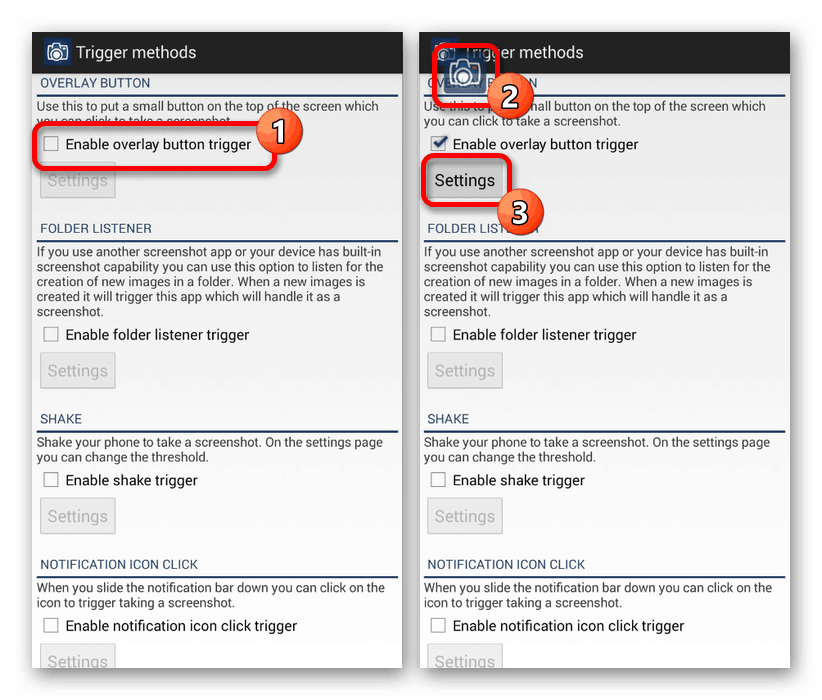ایجاد تصویری در تلفن های هوشمند هواوی
هنگام استفاده از تلفن هوشمند Huawei یا رایانه لوحی که روی سیستم عامل Android کار می کند ، ممکن است موقعیت های بسیاری ایجاد شود که نیاز به یک تصویر صفحه نمایش دارد. برای این منظور ، به طور پیش فرض در هر دستگاه ابزارهای استاندارد و همچنین امکان نصب نرم افزار کمکی وجود دارد. در این مقاله ، ما در مورد تمام روش های مربوطه برای ایجاد یک عکس از تصویر بر روی دستگاه های هواوی صحبت خواهیم کرد.
مطالب
یک عکس از هواوی بگیرید
به طور قیاس با هر دستگاهی بر روی سیستم عامل اندرویدی ، تلفن های هوشمند هواوی دارای ویژگی های منحصر به فردی هستند که در بیشتر عملکردها اعمال می شود ، از جمله قابلیت ایجاد تصویر صفحه. ما با در نظر گرفتن نه تنها مدل ، بلکه نسخه پوسته شرکت ، به همه جزئیات توجه خواهیم کرد.
روش 1: ترکیب دکمه
صرف نظر از نسخه سیستم ، پوسته اختصاصی و مدل دستگاه ، تلفن های هواوی یک ترکیب دکمه ای دارند که برای بسیاری از دستگاه های دیگر کاملاً یکسان است. برای گرفتن عکس فوری ، باید همزمان دکمه های "ولوم پایین" و "روشن / خاموش" را برای چند ثانیه نگه دارید و نگه دارید.

اگر همه کارها را به درستی انجام داده اید ، چند ثانیه بعد از کلیک ، صدای دیافراگم در هنگام استفاده از دوربین دستگاه را می شنوید ، و یک اعلان روی صفحه نمایش داده می شود تا یک تصویر صفحه با پیش نمایش محتوا ایجاد کند. همچنین می توانید در مورد ایجاد موفقیت آمیز عکس فوری توسط نماد در پانل اعلان در بالا و بعد از باز کردن پرده بیاموزید.
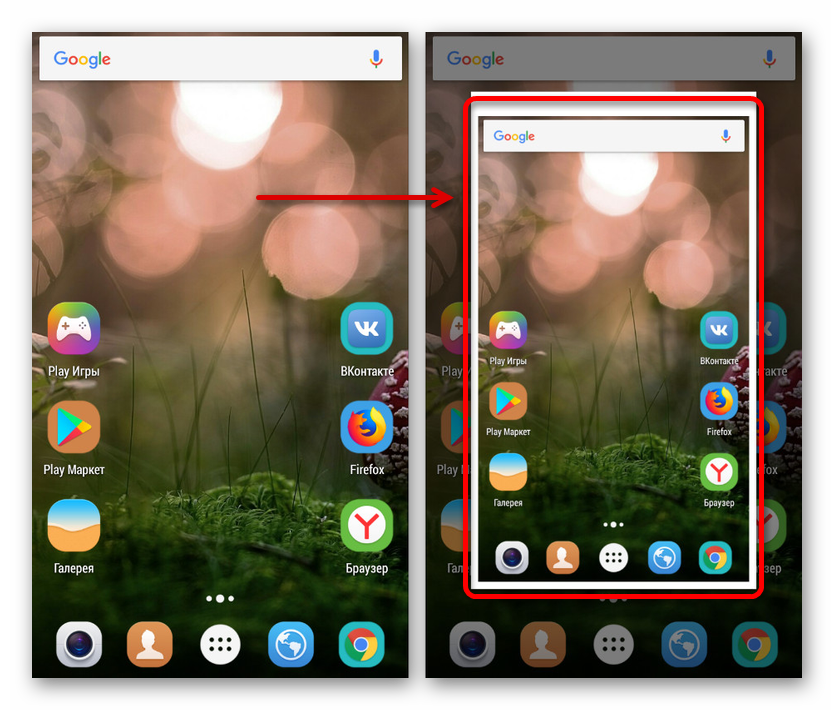
برای مشاهده و استفاده از عکس بعد ، از شاتر ذکر شده استفاده کنید یا به پوشه "Screenshots" در فهرست "DCIM" یا "تصاویر" بروید . بیشتر اوقات ، دایرکتوری در کارت حافظه خارجی قرار دارد ، اما می تواند در حافظه داخلی ایجاد شود. علاوه بر این ، پوشه مشخص شده هنگام ایجاد یک تصویر صفحه نمایش نه تنها از طریق ترکیبی از دکمه ها ، بلکه همچنین برای بسیاری از برنامه های شخص ثالث و سایر ابزارهای پوسته ، همان مکان را دارد.
روش 2: نوار ابزار دسترسی سریع
روش دیگر که تقریباً در هر گوشی هوشمند هواوی به طور پیش فرض در دسترس است ، استفاده از پنل دسترسی سریع است. برای گرفتن عکس از صفحه ، باید پرده را با یک ژست مناسب باز کنید و نماد قیچی را در نوار آیکون پیدا کنید. پس از کلیک ، تصویری از تصویر ایجاد می شود که شامل منطقه اطلاع رسانی استاندارد است ، اما بدون داشتن پنل دسترسی سریع.
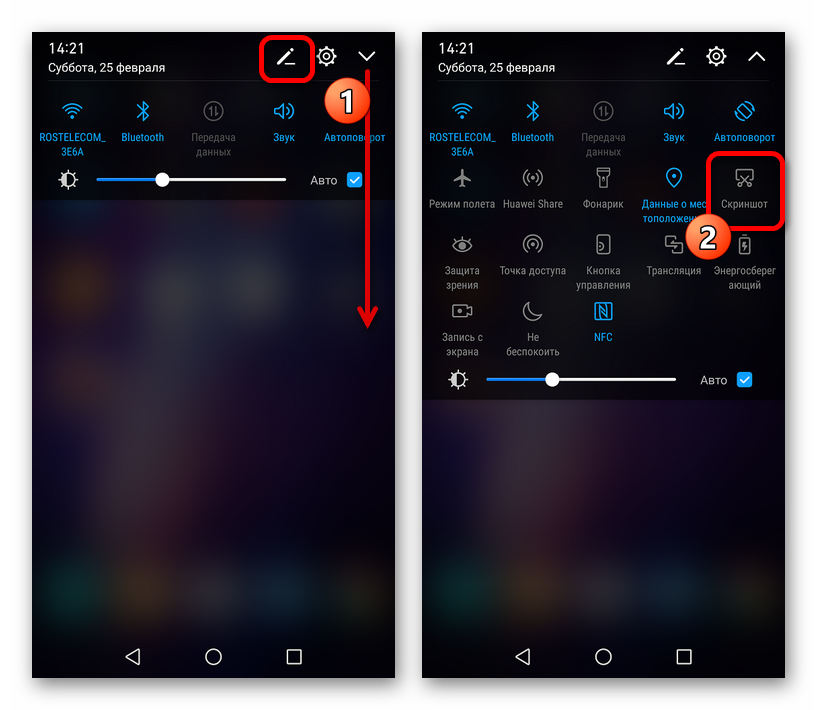
اگر دکمه مورد نظر در نوار ابزار دسترسی سریع وجود ندارد ، سعی کنید آیکون مورد نظر را به صورت دستی اضافه کنید. برای انجام این کار ، از نماد ویرایش در پنل بالا در کنار نماد پیکان استفاده کنید که گزینه های اضافی را باز می کند.
با مراجعه به پوشه "تصاویر" در فهرست "DCIM" یا "تصاویر" می توانید یک عکس فوری را به همان روش قبلی پیدا کنید. همچنین ، تصاویر بلافاصله در برنامه استاندارد گالری در دسترس هستند.
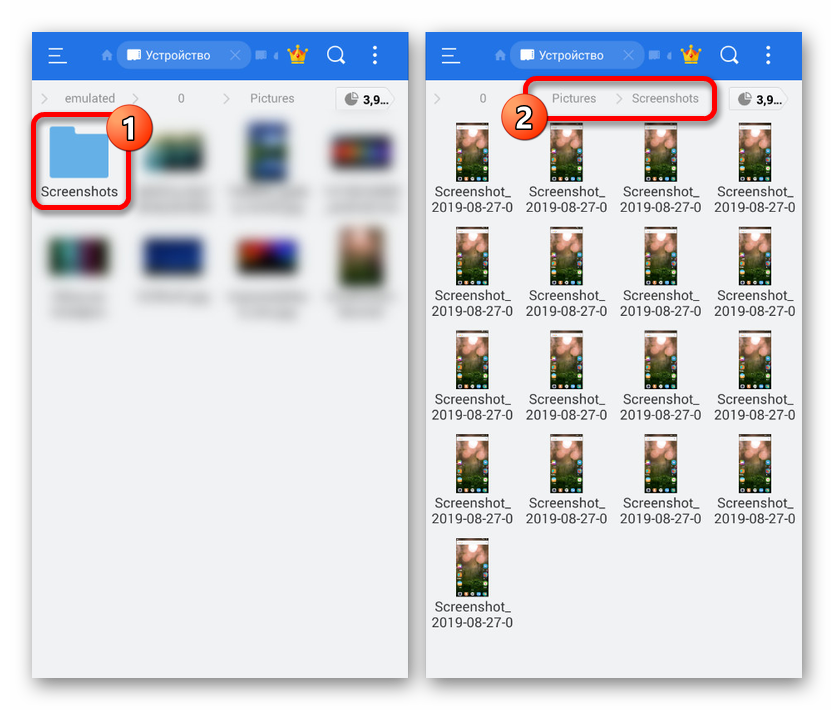
روش 3: حرکات شل EMUI
هواوی مانند اکثر تلفن های دیگر روش های بسیاری برای ایجاد تصویر با استفاده از حرکات متعدد دارد. بیشتر این توابع فقط در نسخه های خاصی از پوسته کار می کنند و در تلفن های هوشمند با نسخه پاک سیستم عامل اندروید در دسترس نیستند. در عین حال ، تقریباً تمام حرکات ممکن در EMUI بالاتر از نسخه هشتم موجود است.
گزینه 1: تصویر سه انگشتی
- هنگام استفاده از پوسته اختصاصی EMUI نسخه های هشتم و پایین ، می توانید با لمس کردن صفحه با سه انگشت و پایین آمدن از صفحه ، با یک ژست ساده عکس بگیرید. با این حال ، برای اینکه این عملکرد همانطور که باید کار کند ، ابتدا باید عملکرد مناسب را در تنظیمات سیستم عامل فعال کنید. اول از همه ، برنامه استاندارد "Settings" را باز کرده و به بخش "Management" بروید .
- در مرحله بعد ، باید بخش "حرکت" را باز کنید و به صفحه "عکس سه انگشت" بروید . در مورد چیدمان موارد منو در نسخه های مختلف پوسته ، تفاوت هایی را در نظر بگیرید.
- در پایین صفحه ، کشویی "عکس سه انگشت" را پیدا کنید و آن را به سمت راست حرکت دهید. در نتیجه ، عملکردی فعال خواهد شد و اکنون با لمس کردن و کشیدن صفحه نمایش با سه انگشت ، همانطور که قبلاً نیز اشاره کردیم ، می توان تصویر صفحه نمایش ایجاد کرد. صرفه جویی در همان زمان با قیاس دکمه های روی کیس و پنل دسترسی سریع اتفاق می افتد.
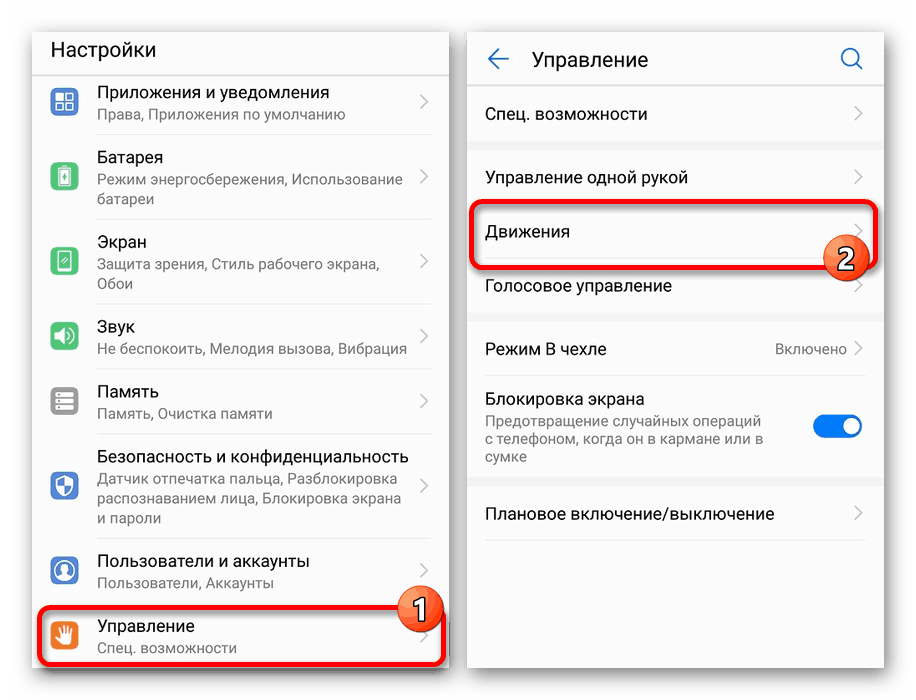
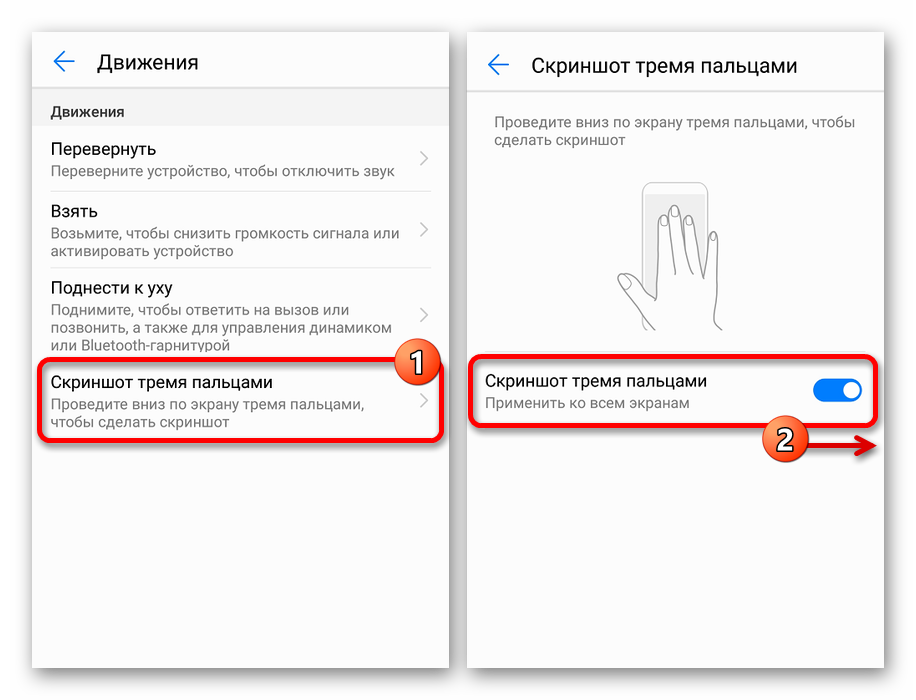
گزینه 2: عکس هوشمند
- برخلاف تصویر سه انگشتی ، حرکت "Smart Screenshot" در تمام تلفن های هوشمند هواوی وجود ندارد. تأیید در دسترس بودن آن درست در زمان روشن کردن ساده است. ابتدا "تنظیمات" را باز کرده و زیر بخش "مدیریت" را گسترش دهید.
- از اینجا شما باید به صفحه "حرکت" بروید و بخش "تصویر هوشمند" را در بلوک "حرکت چاقو" انتخاب کنید . لطفاً سریعاً توجه داشته باشید که سایر پارامترهای موجود در این زیربخش مستقیماً در ایجاد عکس های فوری اثر ندارند.
- بعد از رفتن به صفحه "Smart Screenshot" ، وضعیت کشویی کنار آیتم با همین نام را تغییر دهید و این روش می تواند کامل شود. برای ایجاد تصویر در آینده می توانید از چندین حرکت استفاده کنید. به عنوان مثال ، برای یک عکس منظم روی نوار صفحه ضربه بزنید یا یک ناحیه خاص را انتخاب کنید ، قبل از صرفه جویی ، غیر ضروری را برش بزنید.
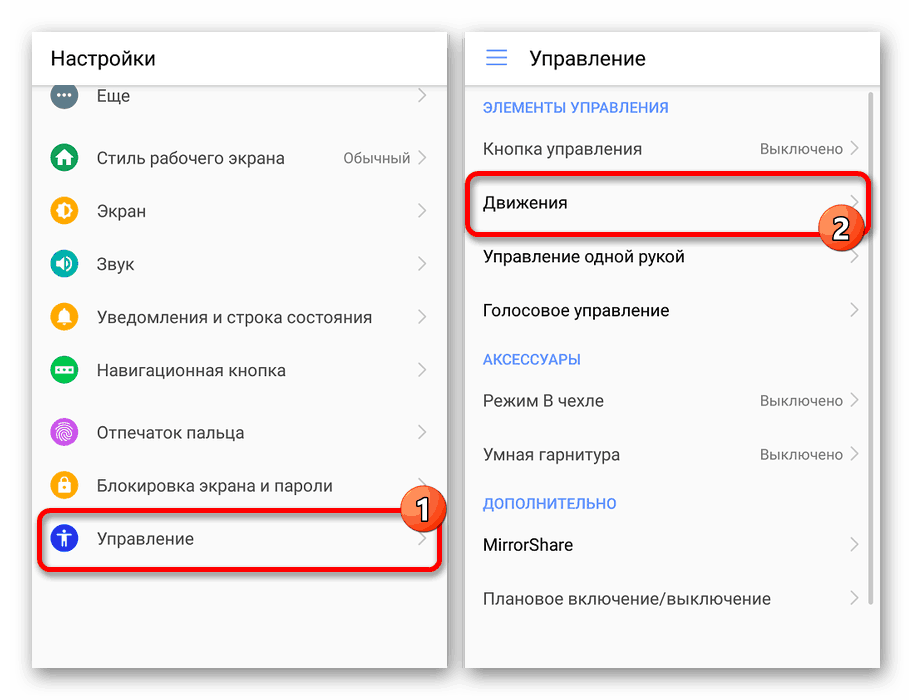
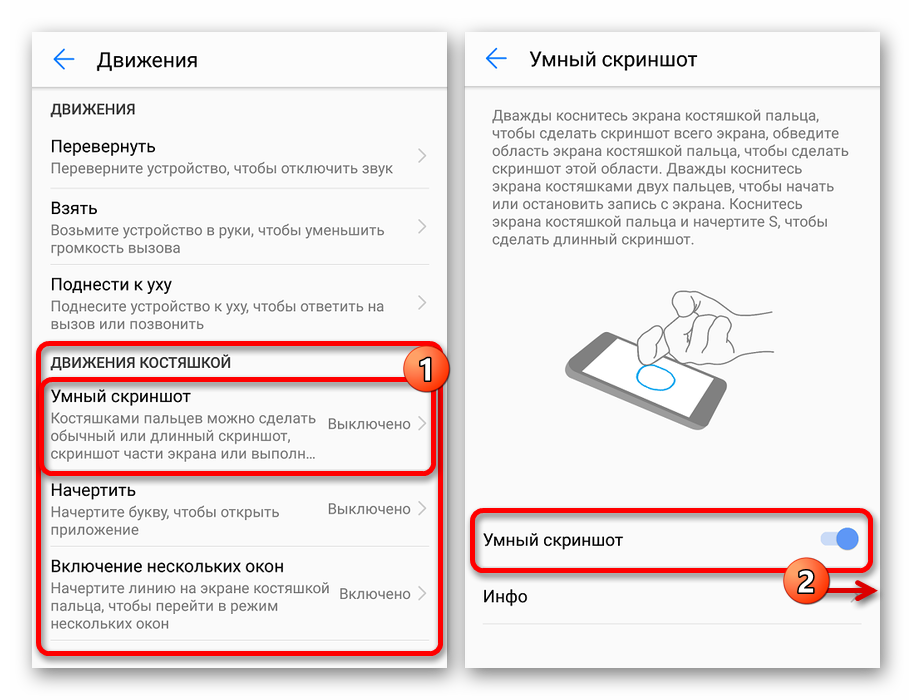
برای جلوگیری از بیشتر مسائل در روند استفاده از فرصت ، حتماً به بخش "اطلاعات" یا دستورالعملهای استاندارد توجه کنید. به طور کلی ، این گزینه خاص برای ایجاد تصاویر ، هم به دلیل سادگی و هم در زمان صرفه جویی در وقت ، و هم به دلیل ویژگی های اضافی ، توصیه می شود.
روش 4: نهایی تصویر
در فروشگاه برنامه بازی Google در دسترس برای هر دستگاه Android ، برنامه های بسیاری وجود دارد که به شما امکان می دهد از تصاویر عکس بگیرید. این می تواند مفید باشد ، به عنوان مثال ، در صورت لزوم ، با پرده ای باز یا در برخی از برنامه هایی که از ضبط توسط وسیله استاندارد تلفن پشتیبانی نمی کنند ، از یک عکس تصویر بگیرید. یکی از این برنامه ها Screenshot Ultimate است که هم دکمه ضبط جداگانه و هم ترکیبی از دکمه ها را در اختیار شما قرار می دهد.
Screenshot Ultimate را از فروشگاه Google Play بارگیری کنید
- نرم افزار را از صفحه در فروشگاه برنامه نصب کنید و پس از شروع ، بر روی دکمه "Triggers" کلیک کنید. در اینجا گزینه های اصلی وجود دارد که به شما امکان می دهد روش ضبط صفحه را کنترل کنید.
- برای افزودن یک دکمه اضافی به صفحه در بالای هر ویندوز ، روی خط "فعال کردن دکمه دکوراسیون فعال کردن" ضربه بزنید. در نتیجه ، یک دکمه شناور بلافاصله در بالای برنامه ظاهر می شود که با کشیدن و رها کردن ، می توان مکان آن را تغییر داد.
![فعال کردن دکمه شناور در Screenshot Ultimate از طریق گوشی هواوی]()
در صورت لزوم ، می توانید برای تنظیمات دقیق تر دکمه به بخش "تنظیمات" مراجعه کنید. به طور خاص ، این به نوع ، رفتار هنگام فشار آوردن ، سیگنال صدا و برخی از ویژگی های دیگر اشاره دارد.
- پس از اتمام پارامترها ، به صفحه ای بروید که تصویر مورد نظر خود را از آن بگیرید و بر روی دکمه شناور برنامه کلیک کنید. اگر ضبط موفقیت آمیز باشد ، برنامه همانطور که در تنظیمات مشخص شده است واکنش نشان خواهد داد.
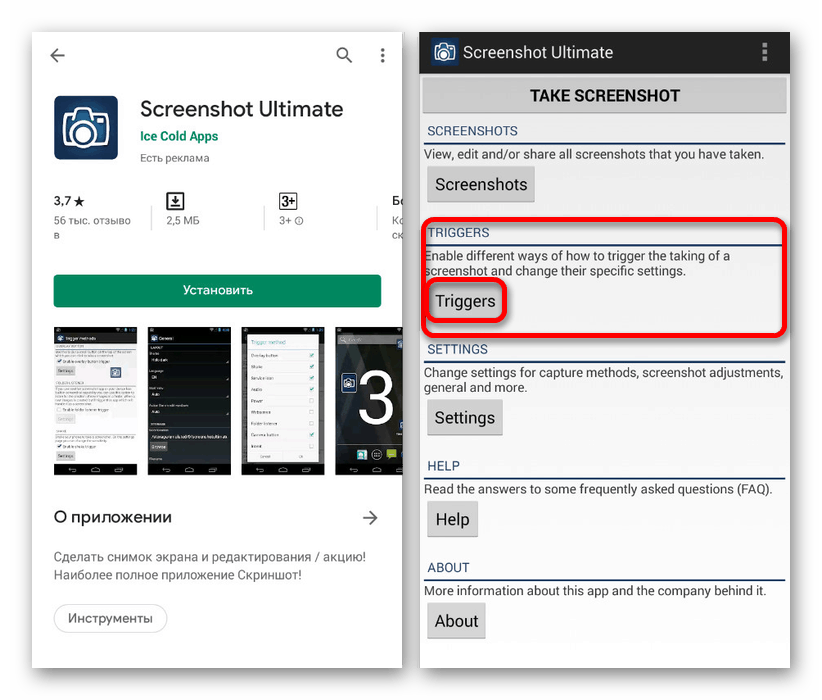
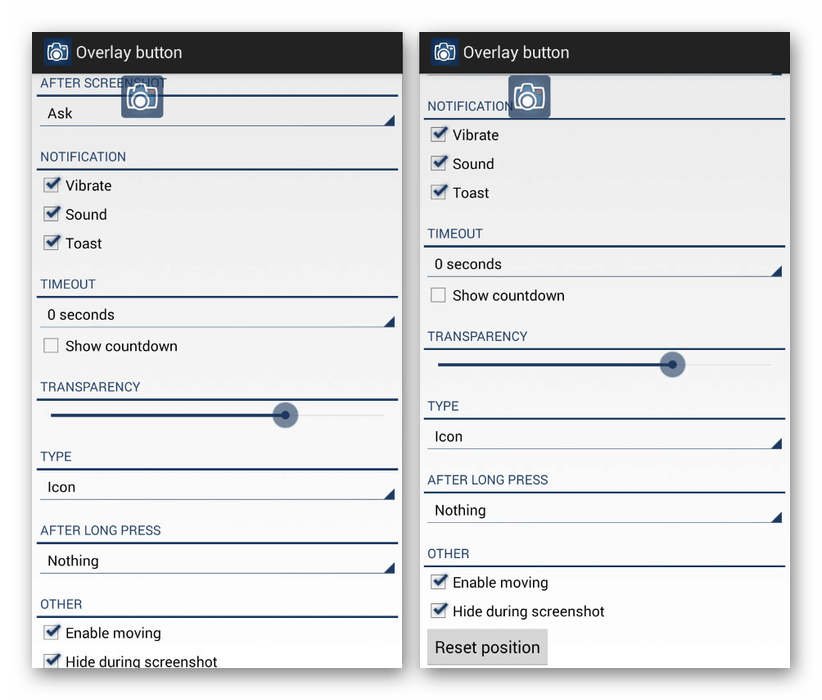
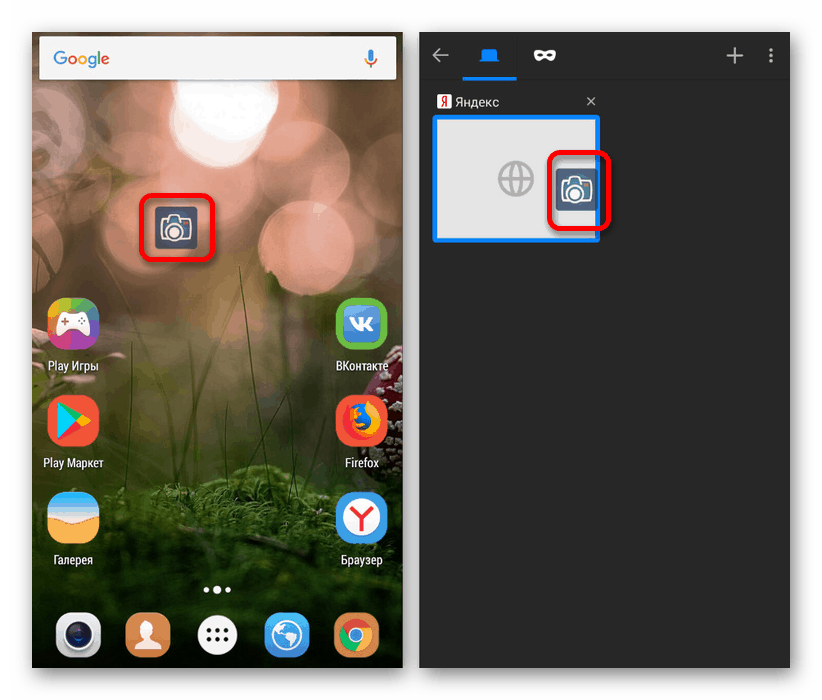
ما فقط یک نسخه از نرم افزارهای شخص ثالث را در نظر گرفتیم که به شما امکان می دهد بدون در نظر گرفتن نسخه سیستم عامل نصب شده ، از هر دستگاه هوآوی تصویری از صفحه نمایش ایجاد کنید ، اما این باید کافی باشد. فراموش نکنید که به طور مستقل از فروشگاه Google Play مرور کنید ، زیرا وسایل جدید و کمتری راحت تر دائماً بیرون می آیند. علاوه بر این ، نصب نرم افزار شخص ثالث همیشه ضروری نیست و در بیشتر مواقع با قابلیت های سیستم تلفن هوشمند و پوسته امکان پذیر است.